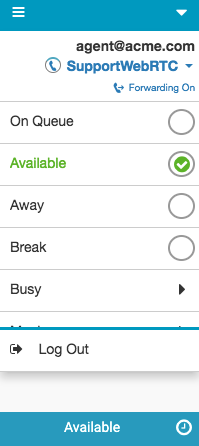Genesys Cloud 嵌入式客户端中的客户端界面
注意: 本文适用于 Genesys 云嵌入式框架、适用于 Chrome 的 Genesys Cloud、适用于 Firefox 的 Genesys Cloud、适用于微软团队的 Genesys Cloud、适用于 Salesforce 的 Genesys Cloud 和适用于 Zendesk 的 Genesys Cloud。
您可以通过客户端顶部的 菜单或 箭头 访问常用项目,例如电话选择 或互动。
您可以在 菜单下快速访问经常使用的任务、视图和设置 。
如果收件箱中包含新通知, 菜单 和 用户收件箱中 将显示橙色连拍 。
注意: 互动日志不会出现在适用于 Chrome 的 Genesys Cloud 或适用于 Firefox 的 Genesys Cloud 的客户端菜单中。 只有在管理员为您授予访问权限的情况下,“代理性能”、“用户收件箱”、“座席时间表” 和 “队列激活”
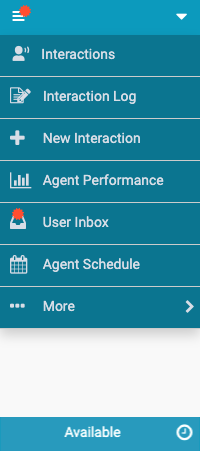
有关详细信息,请参阅交 互、 查看和编辑交互日志、 新建交互、 查看座席性能统计信息、 用户收件箱、 查看日程安排、 队列激活、 设置、 Genesys Cloud和 帮助。
有关集成的更多信息,请参阅关于 Genesys 云可嵌入框架、 关于 Genesys Cloud for Salesforce、 关于 Genesys Cloud for Microsoft Teams 和 关于 Genesys Cloud for Zendesk。